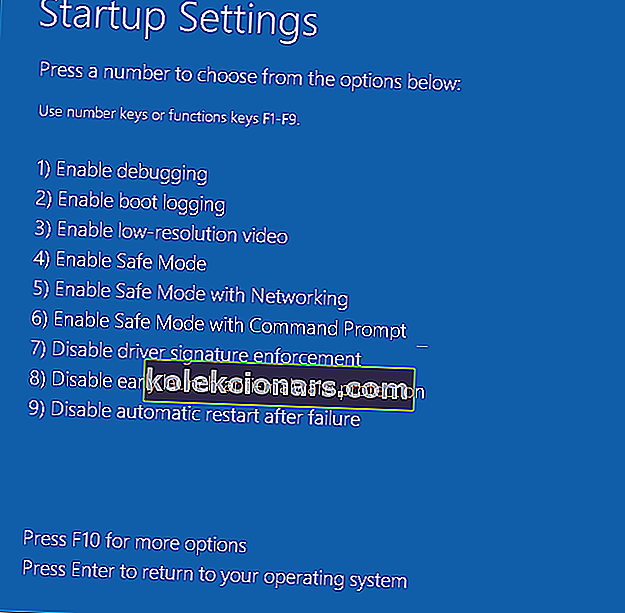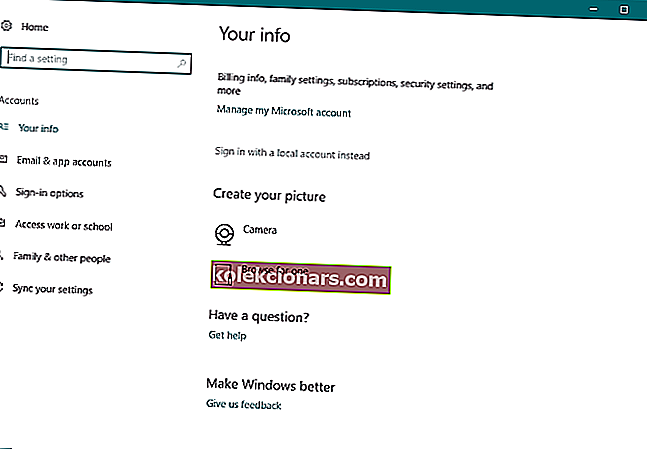- Windows 10 -kirjautumisnäyttö toimii tapana erottaa käyttäjäprofiilit keskenään ja myös tapana suojata yksityisiä tietoja.
- Valitettavasti erilaiset ongelmat voivat johtaa virheisiin, jotka voivat estää sinua kirjautumasta sisään tehokkaasti. Sitä tarkastelemme alla olevassa artikkelissa.
- Tämä keskitin on osa paljon suurempaa omistettua keskittimiä järjestelmävirheiden vianmääritykseen, joten muista tallentaa se johonkin, koska niitä tapahtuu melko usein.
- Saat lisää upeita vianmääritysoppaita tutustumalla omistettuun Windows 10 Fix -sivuun.

Windows 10: llä on osuus ongelmistaan, ja yksi käyttäjien ilmoittamista ongelmallisimmista ongelmista on kyvyttömyys kirjautua Windows 10: een. Tämä kuulostaa suurelta ongelmalta, mutta voit korjata ongelman muutamalla tavalla.
Jos et pysty kirjautumaan Windows 10: een, se voi olla yksi pahimmista ongelmista, joita tietokoneen käyttäjät voivat kohdata. Et voi käyttää tiedostojasi tai sovelluksiasi, ja Windows 10: n käyttämättä jättäminen voi aiheuttaa suuria ongelmia, varsinkin jos käytät Windows 10: tä säännöllisesti työ- tai kouluprojekteihin.
Mitkä ovat erilaiset virhemuutokset?
- Windows 10 ei voi kirjautua tilillesi
- Saat tämän virheen, jos käyttäjätilissäsi on jotain vikaa.
- Windows 10 ei anna minun kirjautua tietokoneelleni
- Jos olet äskettäin kohdannut tämän ongelman, meillä on siitä artikkeli.
- Windows 10 ei voi kirjautua sisään Microsoft-tilillä
- Jos saat tämän virheen sisäänkirjautumisen yhteydessä, tutustu artikkeliin ongelman ratkaisemisesta.
- Windows 10 ei voi kirjautua salasanalla
- Tämä virhe ilmestyy, kun salasanassasi on jotain vikaa.
- Windows 10 ei voi kirjautua päivityksen jälkeen
- Windows-päivitykset tunnetaan aiheuttavan käyttäjille erilaisia kirjautumisongelmia.
- Emme voi kirjautua tilillesi, tämä ongelma voidaan usein korjata
- Jos olet kohdannut tämän ongelman, tutustu täydelliseen oppaasemme ongelman ratkaisemisesta
- Windows 10 ei pääse kirjautumisnäyttöön
- Tämä on vakavampi ongelma, koska se tarkoittaa todennäköisesti sitä, että tietokoneesi ei pysty käynnistymään oikein.
- Tässä tapauksessa suosittelemme artikkelia Windows-käynnistysongelmista.
Mitä voin tehdä, jos en voi kirjautua Windows 10: een?
- Tarkista näppäimistö
- Varmista, että olet yhteydessä Internetiin
- Suorita tietokone vikasietotilassa
- Käytä paikallista tiliä
- Asenna Windows-päivitykset
- Suorita järjestelmän palautus
- Etsi viruksia
- Suorita SFC-skannaus
- Nollaa Windows
1. Tarkista näppäimistö
- Napsauta kirjautumisnäytössä oikeassa alakulmassa Helppokäyttöisyys-kuvaketta.
- Etsi näyttönäppäimistö ja napsauta sitä.
- Näppäimistön pitäisi näkyä näytöllä.
- Syötä salasana hiirellä ja yritä kirjautua uudelleen.
Varmista, että jos käytät lokalisoitua näppäimistöä, kirjoitat oikean salasanan. Joskus lokalisoiduilla näppäimistöillä avainten sijoittelu voi olla hieman erilainen, joten pidä tämä mielessä.
Joskus erikoismerkit tai numerot joissakin harvoissa tapauksissa voidaan määrittää eri näppäimille, kun käytät lokalisoitua näppäimistöä, mikä saattaa estää sinua pääsemästä Windows 10: een.
Jos sinulla on edelleen vaikeuksia kirjautua sisään Windows 10: een, voit aina yrittää käyttää eri näppäimistöä, varsinkin jos nykyisellä näppäimistöllä on erilainen kirjainten sijoitus. Joten jos sinulla on ylimääräinen näppäimistö, yritä liittää se tietokoneeseen ja käyttää sitä kirjautumalla Windows 10: een.
Tämä ratkaisu kuulostaa yksinkertaiselta, mutta on varmistettu, että se toimii monilla käyttäjillä, joten kokeile sitä.
Haluatko tehostaa kirjoituspeliäsi? Nämä ovat parhaat näppäimistöt, joita rahalla voi ostaa!
2. Varmista, että olet yhteydessä Internetiin
Jos vaihdat äskettäin Microsoft-tilisi salasanan verkkoselaimessa, on mahdollista, että tietokoneesi ei ole vielä rekisteröinyt sitä.
Joten, ennen kuin jatkat, varmista, että tietokoneesi on yhteydessä Internetiin. Tämän avulla tietokoneesi voi rekisteröidä uuden salasanan, ja voit kirjautua tietokoneellesi uudelleen.
Jos olet jo yhteydessä Internetiin, siirry seuraavaan ratkaisuun alhaalta.
Jos et voi kirjautua sisään salasanasi takia, on tärkeää tietää, että voit ratkaista sen käyttämällä tiettyä salasanan palautustyökalua. Suosittelemme, että käytät Windows Key -ohjelmaa , salasanan palautusohjelmistoa, joka on markkinoilla 20 vuotta.
Tämä ohjelmisto voi auttaa sinua palauttamaan Windowsin salasanan, Android-, ZIP-, Apple File System- ja macOS High Sierra -avaimenperät. Windows Keyn suuri plus on, että sinun ei tarvitse olla ammattitaitoinen tietokoneen käyttäjä käsittelemään sitä.
- Lataa nyt Windows Key -kokeilu
Eeppisen oppaan hälytys! Ratkaise kaikki Internet-yhteysongelmat yhdellä kertaa!
3. Suorita tietokone vikasietotilassa
- Käynnistä tietokone uudelleen pitämällä SHIFT- painiketta painettuna
- Advanced Startup -valikko avautuu boot.
- Siirry kohtaan Vianmääritys .

- Siirry nyt Lisäasetukset > Käynnistysasetukset .
- Napsauta Käynnistä uudelleen -painiketta.
- Esiin tulee ikkuna, jossa on useita käynnistysvaihtoehtoja.
- Valitse Ota käyttöön vikasietotila ja verkko painamalla näppäimistön 5 tai F5 .
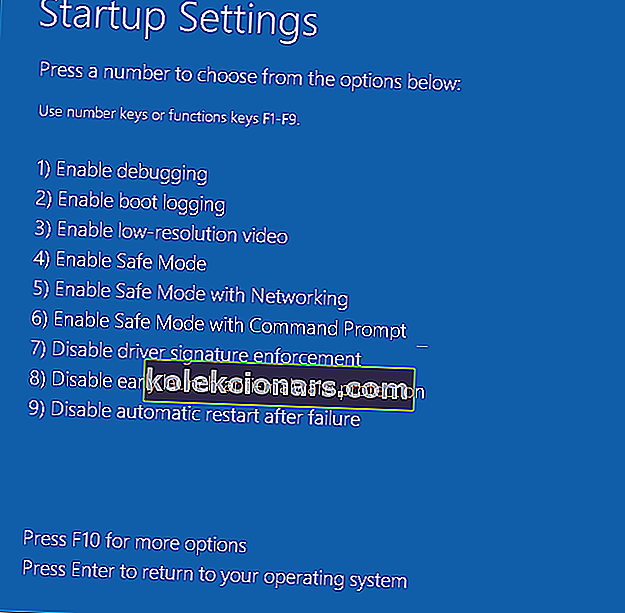
- Odota, että tietokone käynnistyy.
Jos et edelleenkään pysty kirjautumaan tietokoneellesi, sinun on seuraavaksi tehtävä vain siirtyä vikasietotilaan. Vikasietotila tekee ihmeitä tällaisissa tapauksissa.
Sen lisäksi, että se auttaa meitä saamaan tietokoneen toimimaan, se auttaa meitä myös selvittämään ongelman syyn ja ratkaisemaan sen. Tietokoneen käyttäminen vikasietotilassa vaaditaan myös joillekin alla olevista ratkaisuista. Joten pidä tämä mielessä.
Siinä kaikki, nyt kun olemme vikasietotilassa, voimme siirtyä ongelmamme etsimiseen ja ratkaisemiseen.
Vikasietotila ei toimi Windows 10: ssä? Lue tämä opas.
4. Käytä paikallista tiliä
- Avaa Asetukset-sovellus .
- Siirry Tilit- osioon. Siirry nyt Tietosi- välilehteen.
- Napsauta sen sijaan Kirjaudu sisään paikallisella tilillä .
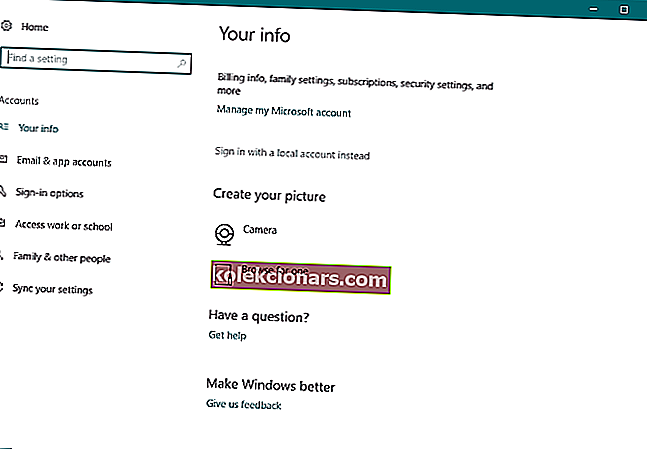
- Kirjoita salasanasi ja napsauta Seuraava .
- Syötä nyt käyttäjätunnuksesi paikalliselle tilillesi ja napsauta Seuraava .
- Napsauta sen jälkeen Kirjaudu ulos ja lopeta -painiketta.
- Kirjaudu nyt Windows 10: een paikallisella tililläsi.
Tämä on toinen väliaikainen ratkaisu, kunnes selvitämme ongelman tarkan syyn. Jos sinulla on vaikeuksia vaihtaa tiliäsi tai se ei toimi kunnolla, katso tämä artikkeli ratkaistaksesi tiliongelmat.
5. Asenna Windows Updates
Toki, Windows-päivitykset tunnetaan aiheuttavan ja ratkaisemaan erilaisia ongelmia. Se on kuin ääretön silmukka. Mutta tässä tapauksessa sinun ei pitäisi olla huolissasi päivityksen todellisesta sisällöstä.
Jos haluat asentaa minkä tahansa Windows-päivityksen, sinun on käynnistettävä tietokone uudelleen muutosten tekemistä varten. Ja siellä asiat voivat tulla ikäviksi. On enemmän kuin todennäköistä, että juuri asentamasi päivitys häiritsee käynnistysprosessia.
Suosittelemme, että tutustut artikkeliimme Windows-päivitysten asentamiseen liittyvistä ongelmista, jotta saat lisää mahdollisia ratkaisuja.
6. Suorita järjestelmän palautus
- Käynnistä tietokone uudelleen pitämällä SHIFT- painiketta painettuna
- Advanced Startup -valikko avautuu boot. Siirry kohtaan Vianmääritys .

- Valitse Järjestelmän palauttaminen.
- Valitse viimeinen palautuspiste ja noudata näyttöön tulevia ohjeita.
- Viimeistele asennus.
Jos jokin järjestelmässäsi vioittunut, Järjestelmän palauttaminen on työkalu, joka voi olla hyödyllinen.
Hving System Palauta ongelmat? Meillä on hyödyllinen opas, joka auttaa sinua ratkaisemaan ne.
7. Etsi viruksia
On myös mahdollisuus, että olet noutanut viruksen jostakin, ja se estää sinua kirjautumasta tietokoneellesi. Käynnistä siis vikasietotilassa ja suorita syvä virustarkistus.
Jos uhkia on, virustentorjuntaohjelma poistaa ne, ja toivottavasti voit kirjautua tietokoneellesi normaalisti uudelleen.
Kaikilla ei ole virustentorjuntaohjelmaa. Jos olet tässä tilanteessa ja etsit parhaita Windows 10: lle, tässä ovat parhaat suosituksemme.
8. Suorita SFC-skannaus
- Siirry hakuun, kirjoita cmd , napsauta hiiren kakkospainikkeella komentokehotetta ja siirry Suorita järjestelmänvalvojana .
- Kirjoita seuraava komento ja paina Enter-näppäintä: sfc / scannow

- Odota prosessin päättymistä.
- Käynnistä tietokoneesi uudelleen.
SFC-skanneri on kätevä työkalu, jota käytetään erilaisten järjestelmään liittyvien ongelmien ratkaisemiseen. Koska on mahdollista, että ongelma on syvällä järjestelmässä, SFC-skannaus voi osoittautua hyödylliseksi.
Joissakin tapauksissa skannaus voi aiheuttaa sinulle ongelmia, etkä voi suorittaa komentoa oikein, koska prosessi pysähtyy. Tässä tilanteessa meillä on täydellinen opas, joka auttaa sinua korjaamaan sen.
9. Nollaa Windows
- Siirry Asetukset- sovellukseen.
- Valitse Päivitys ja suojaus > Palautus .
- Nojalla Nollaa tähän tietokoneeseen , valitse Aloita .

- Valitse, haluatko pyyhkiä osion kokonaan vai säilyttääkö henkilökohtaiset tiedostosi.
- Seuraa ruudulla olevia ohjeita erittäin huolellisesti. Huomaa: Jos et ole varma siitä, pyydä apua kokeneemmalta.
Ja lopuksi, jos mikään yllä olevista ratkaisuista ei osoittautunut hyödylliseksi kirjautumisongelmamme ratkaisemisessa, meidän on nostettava valkoinen lippu ja asennettava käyttöjärjestelmäsi uudelleen.
Windowsin palauttaminen voi tuntua vaikealta, mutta seuraa oppaamme, ja olet valmis!
UKK: Lisätietoja Windowsin kirjautumisnäytöstä
- Miksi Windowsissa on sisäänkirjautumisominaisuus?
Windows 10 erottaa käyttäjät kirjautumisnäyttöjen kautta kunkin henkilön henkilökohtaisten tietojen suojaamiseksi. Jos sinulla on ongelmia kirjautumalla profiiliisi, tutustu tähän vianmääritysoppaaseen.
- Mitä tarvitsen Windows 10 -kirjautumisnäytön ohittamiseksi?
Sinun on valittava käyttäjäprofiili, johon haluat kirjautua, ja antaa sitten kuhunkin profiiliin liittyvä salasana tai 6-numeroinen PIN-koodi.
- Mitä tapahtuu, kun kirjoitan kirjautumistiedot väärin Windowsin kirjautumisnäyttöön?
Väärän kirjautumistiedon antaminen 3 kertaa peräkkäin johtaa siihen, että Windows-tietokoneesi estää kirjautumisyritykset. Jos tilisi hakkeroidaan, palauta se nopeasti noudattamalla tässä oppaassa mainittuja vaiheita.
Toivomme, että nämä ratkaisut ovat auttaneet sinua kirjautumaan Windows 10: een, mutta jos sinulla on vielä tämä ongelma, olemme jo käsitelleet, mitä tehdä, jos et pysty kirjautumaan sisään Microsoft-tilillä ja mitä tehdä, jos Windows 10 jäätyy sisäänkirjautumisosassa.
Jos sinulla on vielä kysyttävää, ota yhteyttä alla olevaan kommenttiosioon.
Toimittajan huomautus: Tämä viesti julkaistiin alun perin lokakuussa 2018, ja sitä on päivitetty ja päivitetty huhtikuussa 2020 tuoreuden, tarkkuuden ja kattavuuden vuoksi.